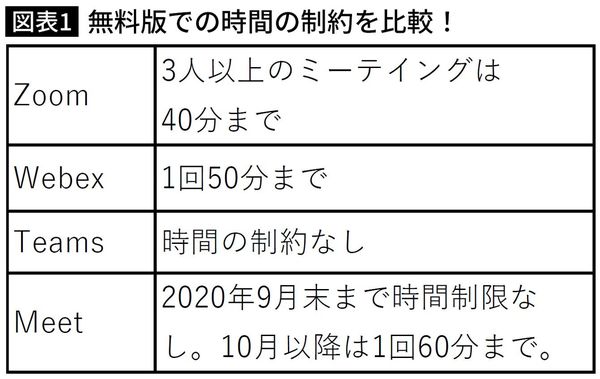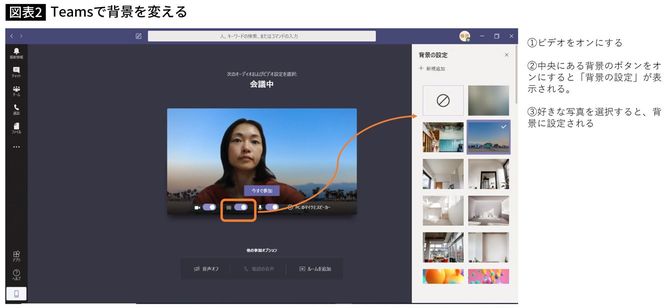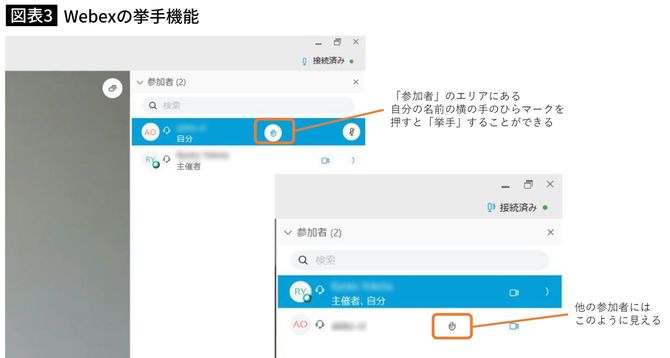相手が「Zoom以外」を指定してきたら
新型コロナウイルスの影響で、自宅からのテレワークを実践しなければならなくなったり、取引先との対面のミーティングがオンライン会議になったりと、仕事の仕方にも大きな変化が訪れています。今後、長い目で見れば新型コロナウイルスの感染拡大は収まっていくことになるでしょうが、仕事の仕方はすべてもとに戻ることはなく、テレワークやオンライン会議が日常のこととして一定の割合で定着していくでしょう。コロナ禍の中で、飲み会や帰省もオンラインでできることがわかり、プライベートでのオンライン活用も進むかもしれません。
今年になって急速に有名になったのが、オンライン会議サービス「Zoom(ズーム)」(Zoom Video Communications社)です。打ち合わせや会議でZoomを実際に使ったことのある人も多いでしょうし、だいぶ慣れてきたころかもしれません。そうした中で、相手の会社によっては、Zoomではないオンライン会議サービスを指定してくることも少なくありません。「Zoomにようやく慣れたのに」というあなたは、どうしたらいいのでしょうか。
サービスは違ってもオンライン会議の基本は同じ
Zoomと同様にオンライン会議の機能を提供するサービスの代表的なものに、「Cisco Webex Meetings(以下Webex、ウェベックス)」(シスコシステムズ社)、「Google Meet(以下Meet、ミート)」(グーグル社)、「Microsoft Teams(以下Teams、チームズ)」(マイクロソフト社)があります。Zoomならある程度は使えるようになったところで、違うサービスも使いこなす必要があるとなったら、緊張感は高まります。それも自宅でとなると、周りに尋ねる人もいないので心配です。とはいうものの、違うサービスであっても実はそんなにドキドキする必要はありません。
ミーティングに招待されて利用する側だとすれば、Webex、Meet、TeamsのそれぞれのサービスでZoomと基本的な使い方には大きな違いはありません。いずれも相手と自分の映像と音声をやり取りして離れた場所でもミーティングができる機能はしっかりと備えています。資料の画面を共有して映し出すことで、紙の資料を使わずにプレゼンや説明も可能です。文字のやり取りをリアルタイムで行える「チャット」の機能もありますから、文字で確認したいことなどがあっても安心です。いずれも無料でも基本機能は利用できるので、料金の心配もありません。
Zoom以外の三大会議システムの特徴をチェック
基本機能が同様と言われると、「Zoom以外でなにかサービスを選んでミーティングを開催する」といった役割を任せられたとしたら、選択に困ってしまいそうです。そうしたときに考えるヒントになる大きな方向性の違いを紹介していきましょう。
Webexを提供するシスコシステムズは、インターネットやLANなどを構築するネットワーク機器で世界最大手の企業です。企業向けのソリューションも多く提供していますし、セキュリティ面でも高い技術力を持っています。どちらかというと安心、安全を確保して開催する公式なミーティングに向いているでしょう。
WindowsやOfficeソフトで知られるマイクロソフトが提供するTeamsは、マイクロソフトのOfficeソフトなどとの連携が特徴です。WordやExcel、PowerPointなどで作成した資料を、単に画面の共有で見せるだけでなく、参加者が相互に修正するような共同作業で完成させることができます。Teamsの名前のもとになる「チーム」での仕事のためのツールも多く含まれているので、オンライン会議だけでなく日常のチームワークの効率化にも役立ちます。
グーグルのMeetは、5月からGoogleアカウントがあれば無料で使えるようになったばかりのサービスです。企業向けサービスである有料の「G Suite」の中で使えるサービスでしたが、無料のアカウントでも利用できるようになったのです。Gmailからのミーティングの開催が可能になったようにグーグルのサービスとの連携が進むと見られますし、これからの機能向上や成熟に期待したいところです。
Zoomとの違いは
Zoomとの違いという面では、パソコンで使うときの環境があります。Zoomでミーティングに参加するには「専用ソフト」をあらかじめインストールしておく必要がありましたが、WebexやMeet、TeamsはWebブラウザさえあればミーティングに参加できます。ソフトのインストールといった準備を求めることなく、相手をミーティングに招待できるのは使い勝手が良いところ。もちろん、スマホでも専用アプリを使えばすぐに参加できます。WebexとTeamsはパソコン向けに専用ソフトもあり、よく使うならばソフトをインストールしておくと安心です。
無料版でも時間制限のないTeams
もう少し細かい違いもチェックしておいたほうが、いざミーティングを開催する、ミーティングに参加するというときに安心かもしれません。
違いの1つは、時間や人数の制限です。Zoomでは、主催者(ホスト)が無料版のサービスを使っていると、3人以上のミーティングは40分で時間切れになってしまいます。ミーティングの案内のURLをもう一度クリックなどして接続し直せばいいのですが、議論や話題が盛り上がっている最中の切断はちょっと残念なものです。企業で使うならば有料版の契約をすればその制約はなくなりますが、個人がミーティングなどを主催するときのネックになるところではあります。
無料版でも時間の制約がないのは、Teamsです。時間を気にせずに話ができるのは安心です。Meetの無料版で2020年9月末までは時間制限がありません(10月以降は1回60分)。Webexは無料版では1回50分の制限があります。いずれも有料版の契約があれば通常の使い方ならば時間制限は気にしなくて済むようになるので、自分がミーティングを主催する側になる場合には、会社にアカウントがあるかどうか、自分が使えるかどうかを確認しておきましょう。
ツールごとに違う「背景を変える機能」
次にチェックしたいのが、「背景を変える」機能です。Zoomにはバーチャル背景という機能があり、自分の背景をグリーンのスクリーンにしておけば、背景の画像を自由に入れ替えられます。パソコンの性能が高ければ、グリーンバックがなくても背景を入れ替えられます。部屋が散らかっていても、ミーティングに参加しやすい便利機能です。
これと同様の機能を備えているのはTeamsです。Teamsではグリーンバックなどは必要なく、背景を指定した画像に入れ替えたり、ぼかしたりすることができます。一方、Webexでは背景を入れ替える機能はiPhone/iPadのアプリだけが提供していて、パソコンでは利用できません。Meetには残念ながら6月上旬時点で背景を入れ替える機能が提供されていないようです。Zoomの利用に慣れて「背景は変えてしまえばいいから、洗濯物が掛かっていてもいいや」なんて思って参加したミーティングで、サービスにその機能がなかったら大慌てになりますから、あらかじめチェックしておくといいでしょう。
セミナーなどの形式のミーティングでは、挙手の機能も有効に使えます。講演者が説明していることへの理解度の把握や、質問などを受け付けるときに、画面の「手を挙げる」などのボタンを押してもらうことで、挙手の状況が把握できるものです。6月上旬の時点では、ZoomとWebex、Teamsに挙手の機能が提供されているので、こうした使い方に魅力がある場合は3つのサービスから選ぶと良いでしょう。いずれのサービスも日々の進化が著しいので、実際に利用する時には機能への対応や新機能の追加などがあるかもしれません。
ミーティングへの招待の仕方などもサービスによって使い勝手が違います。とはいえ、Zoomを使ったことがあれば、他のサービスだって基本は大きく違いはありません。4つのメジャーなオンライン会議サービスを制覇してしまえば、もうこれから先に何が来てもOK! という状態になれるでしょう。